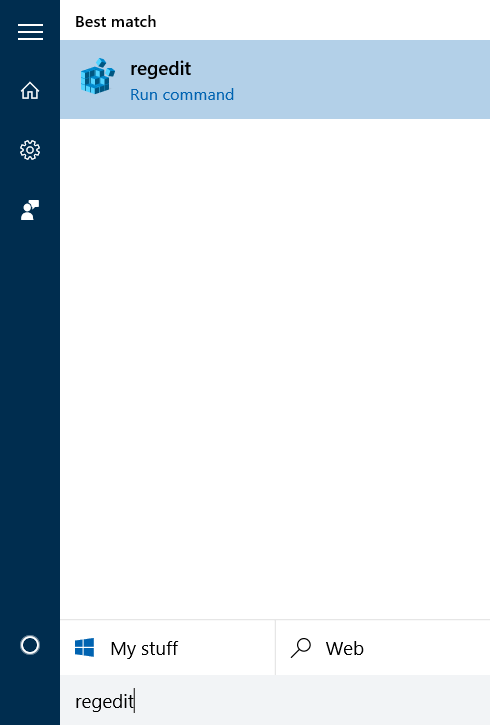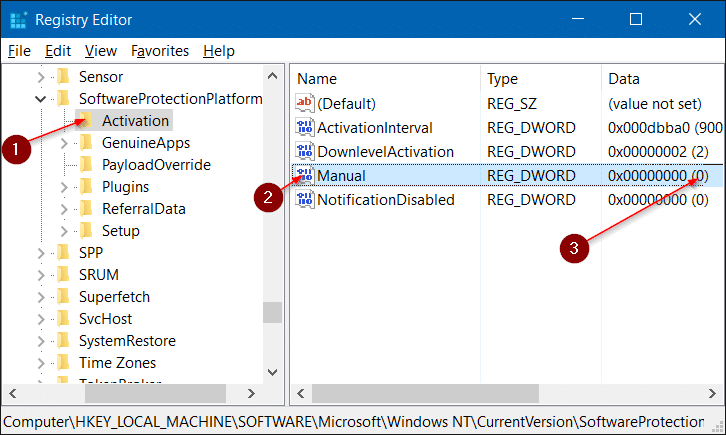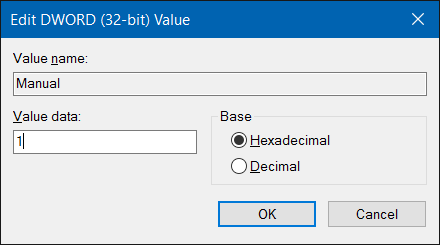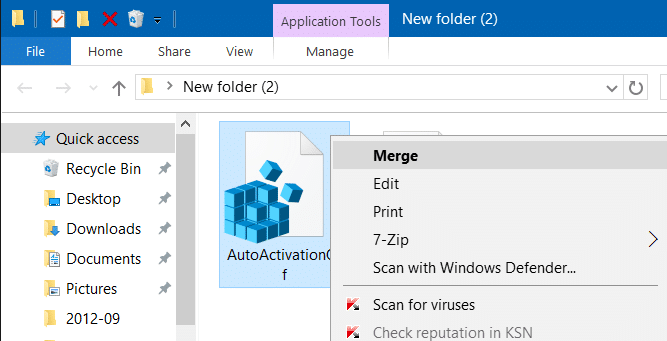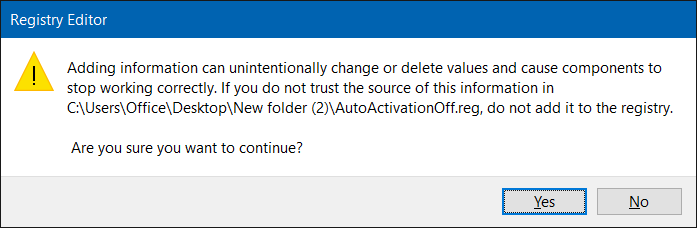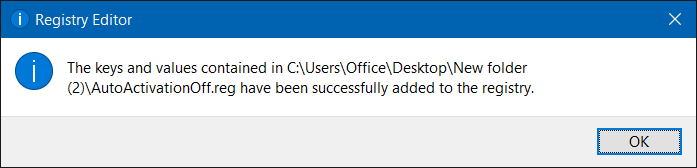При выполнении чистая установка Windows 10 с USB , ISO или DVD без ввода действительного ключа продукта Windows 10 устанавливается в пробном режиме и действительна только в течение 30 дней. Пользователю необходимо либо активировать установку использовать действительный ключ продукта, чтобы продолжить использование без каких-либо ограничений (см. как долго можно использовать Windows 10 без активации ).
Как только вы начнете использовать пробную копию Windows 10, Windows будет регулярно отображать всплывающие окна автоматической активации с просьбой ввести ключ продукта для активации установки даже во время пробного периода. Как было сказано ранее, сообщения об автоматической активации начинают появляться в течение 30-дневного пробного периода и не появляются после него.
Это связано с тем, что, как и предыдущие версии Windows, Windows 10 также оснащена функцией автоматической активации, и эта автоматическая активация отвечает за частые всплывающие окна активации, которые появляются во время пробного периода.
Хотя функция автоматической активации полезна и ничего не делает, а лишь напоминает пользователям активировать копию Windows 10, не всем пользователям нравятся частые всплывающие сообщения «активируйте Windows».
Если вы не хотите время от времени видеть всплывающие окна автоматической активации, вы можете отключить или отключить функцию автоматической активации в Windows 10, внеся небольшое изменение в реестр.
Метод 1 из 2
Отключите автоматическую активацию в Windows 10, отредактировав реестр вручную
ПРИМЕЧАНИЕ. Мы рекомендуем вам создать точка восстановления системы вручную перед редактированием реестра.
Шаг 1. Введите Regedit в поле поиска меню «Пуск» и нажмите клавишу Enter. Нажмите кнопку «Да», когда увидите приглашение контроля учетных записей пользователей открыть редактор реестра.
Шаг 2. В редакторе реестра перейдите к следующему ключу:
HKEY_LOCAL_MACHINE\SOFTWARE\Microsoft\Windows NT \CurrentVersion\SoftwareProtectionPlatform\Activation
Шаг 3. Выберите ключ Активация. Справа найдите запись с именем Вручную и измените ее значение по умолчанию на 1, чтобы отключить автоматическую активацию.
Установите значение «Вручную» обратно на 0 (ноль), чтобы включить автоматическую активацию в Windows 10.
Если сообщение об автоматической активации появляется даже после внесения вышеуказанного изменения, перезагрузите компьютер один раз, чтобы применить изменения.
Метод 2 из 2
Простой способ отключить автоматическую активацию в Windows 10
Те из вас, кто не знаком с реестром, могут использовать этот метод, чтобы легко включить или отключить автоматическую активацию в Windows 10.
Шаг 1. Нажмите здесь , чтобы загрузить файл AutoActivationOff.reg.
Шаг 2: Щелкните правой кнопкой мыши файл AutoActivatoinOff.reg, нажмите Объединить, а затем нажмите кнопку «Да», когда увидите диалоговое окно подтверждения..
Шаг 3. Нажмите кнопку «ОК», когда увидите следующее диалоговое окно.
Чтобы снова включить автоматическую активацию, загрузите файл реестра эта автоактивация включена и следуйте инструкциям в шаге 2 и шаге 3 метода 2.